Chromebook을 별도의 화면이나 TV에 연결하는 방법

Chrome OS는 사용자가 Chromebook을 별도의 화면이나 TV에 연결할 수 있는 다양한 방법을 지원합니다.

앱 및 기능 제어판은 제어판 의 프로그램 및 기능 도구와 동일한 설치 기능입니다 . 제어판과 마찬가지로 설정 버전은 UWP(Microsoft Store) 앱과 데스크톱 소프트웨어를 모두 제거할 수 있는 주요 제거 유틸리티입니다. 이 도구에는 UWP 앱에 대한 재설정 및 복구 문제 해결 옵션도 포함되어 있습니다.
프로그램 및 기능을 사용하여 UWP 애플리케이션을 제거할 수 없기 때문에 설정 제거 도구가 매우 필요합니다. 따라서 앱 및 기능은 사용자가 수시로 열어야 하는 중요한 유틸리티입니다. Windows 11 에서 앱 및 기능을 열 수 있는 9가지 방법은 다음과 같습니다 .
1. 설정에서 앱 및 기능 열기
이 첫 번째 방법은 앱 및 기능을 여는 느리지만 매우 간단한 방법 중 하나입니다. 앱 및 기능 도구에 액세스하려면 설정을 수동으로 탐색해야 합니다. 최선의 방법은 아니지만 설정에서 앱 및 기능을 여는 방법은 다음과 같습니다.
시작 버튼을 클릭 하고 메뉴 왼쪽의 기어를 탭하여 설정 을 엽니다 .
창 왼쪽에 있는 앱 탭을 클릭합니다 .

앱 및 기능 옵션
해당 제거 도구를 표시하려면 앱 및 기능을 선택하세요 .
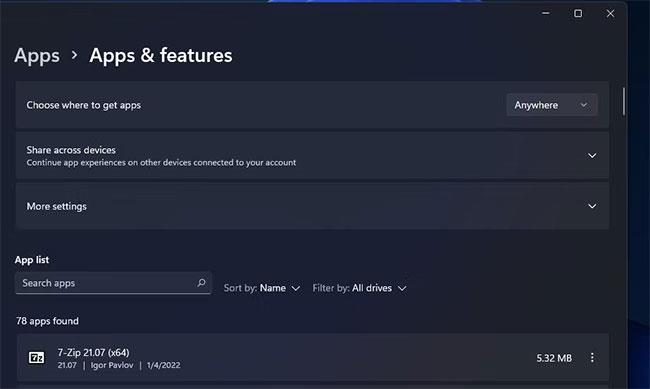
앱 및 기능 도구
2. Windows 11 검색 도구를 사용하여 앱 및 기능을 엽니다.
Windows 11의 검색 도구는 소프트웨어, 설정 및 제어판 도구를 찾아 열 수 있는 응용 프로그램 시작 관리자와 같습니다. 따라서 이 유틸리티는 앱 및 기능을 열 수 있는 보다 직접적인 방법을 제공합니다. 다음과 같이 검색창을 사용하여 앱 및 기능을 열 수 있습니다.
전용 Win + S를 눌러 Windows 검색을 엽니다.
제거 도구를 찾으려면 검색 상자 안에 앱 및 기능을 입력하세요 .

검색 결과 앱 및 기능
검색 위젯에서 앱 및 기능 결과를 클릭하세요 .
3. 실행으로 앱 및 기능 열기
실행 대화 상자에 해당 URI를 입력하여 여러 설정 페이지를 열 수 있습니다. URI는 각 설정 페이지에 있는 특수 지시문과 같은 통일 자원 식별자입니다. URI로 실행에서 앱 및 기능을 여는 방법은 다음과 같습니다.
실행 대화 상자에 빠르게 액세스하려면 Win + R을 누르십시오 .
열기 상자 에 ms-settings: appsfeatures를 입력합니다 .

실행에 명령을 입력하세요.
설정에서 앱 및 기능을 보려면 확인 옵션을 클릭하세요 .
4. 파일 탐색기에서 앱 및 기능 열기
파일 탐색기에는 앱 및 기능을 표시하기 위해 선택할 수 있는 탐색 링크가 포함되어 있지 않습니다. 그러나 다음 단계에 따라 탐색기의 주소 표시줄을 사용하여 설정 제거 도구를 열 수 있습니다.
탐색기 작업 표시줄(폴더 라이브러리 아이콘)의 바로가기를 클릭하면 파일 관리자가 표시됩니다.
탐색기의 주소 표시줄에서 현재 경로를 삭제합니다.
폴더 경로 주소 표시줄에 ms-settings:appsfeatures를 입력합니다 .

파일 탐색기의 폴더 경로 표시줄
Enter를 눌러 앱 및 기능을 엽니다.
5. Windows 터미널을 사용하여 앱 및 기능 열기
Windows에는 앱 및 기능을 여는 데 사용할 수 있는 명령 프롬프트와 PowerShell이 있습니다. Windows 터미널에서 두 명령줄 도구를 모두 사용할 수 있습니다. Windows 터미널에서 PowerShell 또는 명령 프롬프트를 사용하여 앱 및 기능을 여는 방법은 다음과 같습니다.
Win + X를 눌러 고급 사용자 메뉴를 엽니다 .
Windows 터미널 바로가기를 선택합니다.
PowerShell 탭 에서는 Ctrl + Shift + 1을 누르고 , Windows 터미널에서 명령 프롬프트 탭을 보려면 Ctrl + Shift + 2를 누르세요 .
PowerShell 탭 이나 명령 프롬프트 에 다음 명령을 입력하세요 .
start ms-settings: appsfeatures
명령 시작 ms-설정: 앱 기능
Enter를 눌러 열려 있는 앱 및 기능 명령을 실행합니다.
6. 고급 사용자 메뉴를 사용하여 앱 및 기능 열기
Windows 11의 고급 사용자 메뉴에는 15개의 편리한 바로가기가 포함되어 있으며 그 중 하나는 앱 및 기능을 엽니다. 해당 메뉴에 액세스하려면 키보드 단축키 Win + X를 누르세요. 그런 다음 해당 메뉴에서 앱 및 기능 옵션을 선택하세요.

고급 사용자 메뉴
7. 바탕 화면의 바로가기를 사용하여 앱 및 기능을 엽니다.
앱 및 기능은 매우 중요한 도구이므로 이를 열려면 바탕화면에 바로가기를 추가하는 것이 좋습니다. 바로가기를 사용하면 해당 설정 페이지에 거의 즉시 액세스할 수 있습니다. 다음과 같이 URI를 사용하여 데스크톱에 앱 및 기능 바로가기를 만들 수 있습니다.
마우스 오른쪽 버튼으로 Windows 바탕 화면 영역의 아무 곳이나 클릭하고 새로 만들기를 선택합니다.
바로가기를 선택하여 마법사 창을 엽니다.
바로가기 만들기 마법사의 항목 위치 상자 에 explorer.exe ms-settings:appsfeatures를 입력 하고 다음을 클릭합니다.

바로가기 생성 마법사
바로가기의 기본 제목을 삭제하고 텍스트 상자에 앱 및 기능을 입력합니다.
마침을 선택하여 앱 및 기능 바로가기를 추가합니다.
바탕 화면의 앱 및 기능 바로가기를 두 번 클릭하면 제거 도구가 표시됩니다.
앱 및 기능 바로가기 에는 기본 폴더 라이브러리 아이콘이 있습니다. 더 나은 대안을 선택하려면 바탕 화면에서 앱 및 기능 바로가기를 마우스 오른쪽 버튼으로 클릭하고 속성 > 아이콘 변경을 선택하세요 . 아이콘 찾기 상자 에 이 경로를 입력 하고 Return 키를 누릅니다 .
%SystemRoot%\System32\SHELL32.dll그런 다음 다양한 아이콘 중에서 다른 아이콘을 선택할 수 있습니다. 거기에서 아이콘을 선택하고 확인 버튼을 클릭하세요. 적용을 클릭하여 새 아이콘을 저장합니다.

적용을 클릭하여 새 아이콘을 저장하세요.
8. 작업 표시줄 및 시작 메뉴의 바로가기를 사용하여 앱 및 기능을 엽니다.
작업 표시줄은 바탕 화면에 창이 열려 있어도 계속 표시되므로 중요한 바로 가기에 더 적합합니다. 바로가기를 추가하여 작업 표시줄에서 앱 및 기능을 열 수도 있습니다. 7번째 방법대로 바탕화면에 바로가기를 만든 후, 해당 바로가기를 마우스 오른쪽 버튼으로 클릭하여 옵션 더보기 > 작업 표시줄에 고정을 선택하세요 .

작업 표시줄 및 시작 메뉴의 바로가기를 사용하여 앱 및 기능 열기
클래식 메뉴에는 시작에 고정 옵션 도 표시됩니다 . 앱 및 기능 바로가기를 원하는 경우 시작 메뉴에 고정을 선택하세요 . 그런 다음 메뉴 앞에 고정된 바로가기를 클릭하여 해당 확장 프로그램을 열 수 있습니다.
9. 단축키로 앱 및 기능 열기
앱 및 기능 바로가기를 사용하면 해당 제거 도구를 손쉽게 사용할 수 있습니다. 추가 소프트웨어 없이도 해당 유틸리티를 열 수 있는 사용자 정의 단축키를 쉽게 설정할 수 있습니다. 앱 및 기능에 대한 단축키를 설정하는 단계는 다음과 같습니다.
방법 7의 지침에 따라 바탕 화면에 앱 및 기능 바로가기를 추가합니다.
바탕 화면에서 앱 및 기능 바로가기를 마우스 오른쪽 버튼으로 클릭하고 속성 상황에 맞는 메뉴 옵션을 선택합니다 .
바로가기 상자를 클릭하면 텍스트 커서가 활성화됩니다.
텍스트 커서 활성화
A (응용 프로그램용)를 눌러 Ctrl + Shift + A 키 조합을 설정합니다 .
적용을 선택하여 단축키를 저장하세요.
이제 Ctrl + Shift + A를 눌러 새 단축키로 앱 및 기능을 엽니다. 바탕 화면 바로 가기를 삭제하지 않는 한 해당 바로 가기는 항상 작동합니다.
앱 및 기능은 아마도 Windows 11에서 여는 가장 중요한 설정 도구일 것입니다. 실행 메뉴, 설정, 고급 사용자, 검색 유틸리티, 파일 탐색기, Windows 터미널 등을 사용하여 다양한 방법으로 해당 페이지에 액세스할 수 있습니다. . 사용자 정의 키보드 단축키로 앱 및 기능 페이지를 여는 것이 해당 제거 도구를 불러오는 가장 직접적인 방법입니다. 자신에게 가장 적합한 방법으로 앱 및 기능을 엽니다.
Chrome OS는 사용자가 Chromebook을 별도의 화면이나 TV에 연결할 수 있는 다양한 방법을 지원합니다.
iTop Data Recovery는 Windows 컴퓨터에서 삭제된 데이터를 복구하는 데 도움이 되는 소프트웨어입니다. 이 가이드에서는 iTop Data Recovery 사용 방법에 대해 자세히 설명합니다.
느린 PC와 Mac의 속도를 높이고 유지 관리하는 방법과 Cleaner One Pro와 같은 유용한 도구를 알아보세요.
MSIX는 LOB 애플리케이션부터 Microsoft Store, Store for Business 또는 기타 방법을 통해 배포되는 애플리케이션까지 지원하는 크로스 플랫폼 설치 관리자입니다.
컴퓨터 키보드가 작동을 멈춘 경우, 마우스나 터치 스크린을 사용하여 Windows에 로그인하는 방법을 알아보세요.
다행히 AMD Ryzen 프로세서를 실행하는 Windows 컴퓨터 사용자는 Ryzen Master를 사용하여 BIOS를 건드리지 않고도 RAM을 쉽게 오버클럭할 수 있습니다.
Microsoft Edge 브라우저는 명령 프롬프트와 같은 명령줄 도구에서 열 수 있도록 지원합니다. 명령줄에서 Edge 브라우저를 실행하는 방법과 URL을 여는 명령을 알아보세요.
이것은 컴퓨터에 가상 드라이브를 생성하는 많은 소프트웨어 중 5개입니다. 가상 드라이브 생성 소프트웨어를 통해 효율적으로 파일을 관리해 보세요.
Microsoft의 공식 Surface 하드웨어 테스트 도구인 Surface Diagnostic Toolkit을 Windows Store에서 다운로드하여 배터리 문제 해결 등의 필수 정보를 찾으세요.
바이러스가 USB 드라이브를 공격하면 USB 드라이브의 모든 데이터를 "먹거나" 숨길 수 있습니다. USB 드라이브의 숨겨진 파일과 폴더를 표시하는 방법은 LuckyTemplates의 아래 기사를 참조하세요.








